
Lettertypeboek geeft een voorbeeld van het lettertype weer, zodat u het kunt evalueren.
Afbeelding tegoed: Afbeelding met dank aan Apple
Macs met OS X Yosemite hebben een native tool voor lettertypebeheer genaamd Font Book. Om een nieuw lettertype aan uw Mac toe te voegen, downloadt u het gewenste lettertype, opent u het in Lettertypeboek en klikt u op "Lettertype installeren" om het lettertype beschikbaar te maken voor alle compatibele toepassingen op de computer.
Stap 1
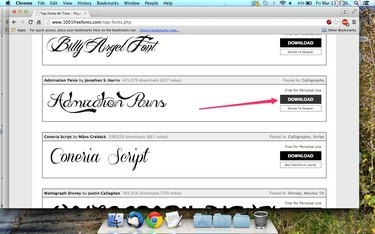
Download het lettertype dat u wilt installeren.
Afbeelding tegoed: Afbeelding met dank aan Apple
Download het lettertype dat u wilt installeren van een van de verschillende gratis lettertypewebsites, zoals: DaFont, Font Palace of 1001 gratis lettertypen. Als Mac- en Windows-versies van het lettertype worden aangeboden, download dan de Mac-versie.
Video van de dag
Stap 2
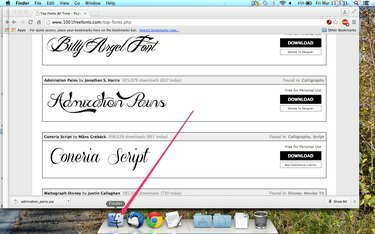
Open de Finder-applicatie.
Afbeelding tegoed: Afbeelding met dank aan Apple
Klik op het "Finder"-pictogram in het dock van uw Mac om de Finder te starten.
Stap 3

De map met uw thuisgebruikersaccount wordt geïdentificeerd door een huispictogram.
Afbeelding tegoed: Afbeelding met dank aan Apple
Klik op uw thuisgebruikersaccountmap in het menu aan de linkerkant van het Finder-venster en selecteer "Downloads" om uw recente downloads te bekijken.
Stap 4
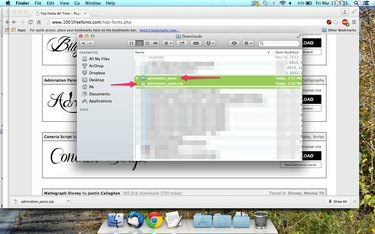
Pak het gedownloade bestand uit en klik vervolgens op de nieuwe map die is gemaakt in Finder.
Afbeelding tegoed: Afbeelding met dank aan Apple
Dubbelklik op het gedownloade bestand om de inhoud uit te pakken en klik vervolgens op de map met de uitgepakte bestanden. Sommige lettertypen bevinden zich niet in mappen en zijn direct klikbaar in uw map Downloads nadat u ze hebt uitgepakt.
Stap 5
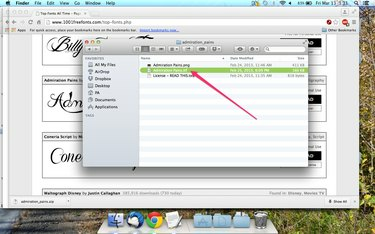
Open het lettertype in Lettertypeboek.
Afbeelding tegoed: Afbeelding met dank aan Apple
Klik op het lettertypebestand om het te openen in Lettertypeboek.
Stap 6
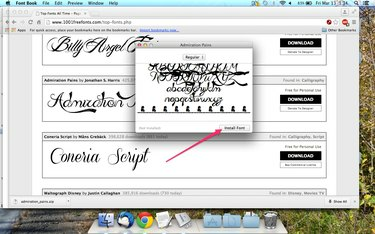
Installeer het lettertype voor gebruik in alle compatibele toepassingen.
Afbeelding tegoed: Afbeelding met dank aan Apple
Klik op de knop "Lettertype installeren" om het lettertype aan uw Mac toe te voegen.
Tip
U kunt lettertypen ook installeren vanuit Font Book. Klik op de map Programma's in het Dock van uw Mac of in de Finder om een lijst met op de computer geïnstalleerde programma's te bekijken. Klik op het pictogram "Lettertypeboek" om Lettertypeboek te starten. Klik op "Bestand" in het hoofdmenu en kies "Lettertype toevoegen". Blader naar uw map Downloads, klik op de lettertype dat u wilt installeren en klik vervolgens op de knop "Openen" om de automatische installatie te starten Verwerken.
U kunt Lettertypeboek gebruiken om bestaande lettertypen te beheren. Lettertypecategorieën worden weergegeven aan de linkerkant van Lettertypeboek. Kies "Alle lettertypen" om een lijst te bekijken van alle lettertypen die momenteel op uw Mac zijn geïnstalleerd. Om veelgebruikte lettertypen te groeperen, klikt u op 'Bestand' in het hoofdmenu en kiest u 'Nieuwe verzameling'. Geef de collectie een identificerende naam en versleep lettertypen vervolgens naar de collectie.


